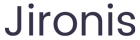2023年谷歌浏览器上安装MetaMask常见网络中断解决
引言
随着区块链技术的逐步普及,加密货币的应用也越来越广泛,MetaMask作为一个流行的以太坊钱包和加密货币浏览器扩展,受到了用户的热烈欢迎。然而,在使用谷歌浏览器安装MetaMask时,不少用户会遇到网络中断的问题。这种情况不仅影响了使用体验,还可能导致交易延迟和损失。因此,理解这个问题的成因以及找到有效的解决方案变得尤为重要。
MetaMask和谷歌浏览器的兼容性
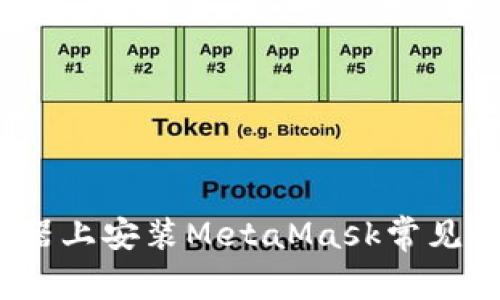
MetaMask是一款基于以太坊的加密钱包,它允许用户安全地管理以太坊及其代币,并为用户提供无缝的去中心化应用(DApp)访问体验。谷歌浏览器则是当前最受欢迎的浏览器之一,因其速度快、界面友好被广泛使用。大多数情况下,MetaMask在谷歌浏览器中表现良好,但是,由于网络设置、浏览器扩展冲突或是数据过载,都可能导致网络中断的情况。
网络中断的常见原因
在使用MetaMask时,如果遇到网络中断,通常可能是以下几个原因导致的:
- 网络连接当您的互联网连接不稳定或信号弱时,MetaMask的网络连接也会受到影响。尤其是在使用公共Wi-Fi时,这种情况更为普遍。
- 浏览器缓存和数据如果您的谷歌浏览器缓存过多,或者数据存储达到上限,也可能导致MetaMask无法正常工作。
- 其他浏览器扩展冲突:一些与MetaMask不兼容的浏览器扩展可能会对其正常运行造成干扰,进而引起网络中断。
- MetaMask设置不当:在某些情况下,如果MetaMask的设置不正确,比如网络选择错误,也会导致网络问题。
检查网络连接

在解决MetaMask的网络中断问题之前,首先需要确保您的网络连接是稳定的。您可以通过以下几个步骤来确认:
- 检查设备是否已成功连接到Wi-Fi或以太网。
- 尝试打开其他网站以确认网络是否正常。
- 重启路由器或调制解调器,确保网络稳定。
清理浏览器缓存
如果确认网络连接是正常的,但MetaMask依然出现网络中断,接下来可以尝试清理谷歌浏览器的缓存及数据。缓存过多可能会影响扩展的正常运行,以下是清理缓存的步骤:
- 在谷歌浏览器中,点击右上角的菜单按钮(三个点)。
- 选择“更多工具”,然后点击“清除浏览数据”。
- 在弹出的窗口中,选择“时间范围”,建议选择“所有时间”。
- 勾选“缓存图片和文件”,然后点击“清除数据”。
清理完成后,重新启动谷歌浏览器并检查MetaMask是否能够正常连接。
禁用冲突的浏览器扩展
有些浏览器扩展可能与MetaMask发生冲突,导致网络中断。如果在清理缓存后问题依然存在,可以逐个禁用其他扩展,以找出可能冲突的原因。具体操作如下:
- 点击右上角的菜单按钮,选择“更多工具”,随后选择“扩展程序”。
- 在扩展程序页面中,找到并禁用其他扩展。
- 逐个启用扩展并测试MetaMask的连接状态,以确定究竟哪些扩展引起了问题。
调整MetaMask设置
在某些情况下,MetaMask的设置可能是导致网络问题的关键。检查以下几个方面:
- 确保已连接到正确的网络,检查默认网络是否为以太坊主网或测试网。
- 切换网络设置,有时候切换到其他网络(如测试网)后再切换回来,可以刷新连接。
- 确保MetaMask的版本是最新的,旧版可能会有不兼容的问题。
重新安装MetaMask
如果经过以上步骤后网络问题依旧未解决,最后的办法是卸载并重新安装MetaMask。步骤如下:
- 在谷歌浏览器的扩展程序页面找到MetaMask,点击“移除”。
- 访问MetaMask官网,下载安装最新版本的MetaMask。
- 根据提示完成安装,并重新导入您的钱包。
总结与建议
MetaMask在加密货币世界中扮演着重要角色,但在使用过程中,网络中断的问题确实给不少用户造成困扰。通过上述方法,用户可以尝试自行解决网络中断的问题。然而,如果问题仍未解决,可能需要咨询MetaMask的官方支持或者查阅相关社区中的解决方案。保持浏览器与钱包的最新版本,定期进行系统维护,将有助于减少这类问题的发生。
在今天这个数字资产日渐火热的时代,要学会灵活应对各种技术问题,才能更好地享受区块链带来的便利。